Kuinka korjata asetuksista puuttuva kasvotunnus ja salasana
"Yhtäkkiä en voi käyttää salasanan vaihtoa Asetukset-sovelluksessa ja" Kasvotunnus ja salasana -vaihtoehto puuttuvat"Kuinka voin korjata tämän ongelman?" iPhoneissa on muutamia sisäänrakennettuja turvatoimia. Esimerkiksi Face ID ja salasana ovat ensimmäinen puolustuslinja tietosuojassa. Jotkut ihmiset eivät kuitenkaan löydä tätä vaihtoehtoa asetuksistaan. Tämän seurauksena he eivät voi muuttaa salasanaansa tai muita asiaankuuluvia asetuksia. Tässä viestissä kerrotaan, kuinka ratkaista tämä ongelma nopeasti.
SIVUN SISÄLTÖ:
Osa 1: Miksi kasvotunnus ja salasana puuttuvat
Missä Face ID sijaitsee asetuksissa? Se on yleensä Siri ja haku -vaihtoehdon alapuolella ja Hätätila SOS -vaihtoehdon yläpuolella. Jos se on kadonnut, on todennäköistä, että olet rajoittanut salasanan vaihtoa. Tietenkin vanhentuneet iOS-versiot ja ohjelmistohäiriöt voivat myös johtaa ongelmaan.
Osa 2: Puuttuvan kasvotunnuksen ja salasanan korjaaminen asetuksissa
Ohjelmistohäiriöt ja virheelliset asetukset voivat aiheuttaa sen, että kasvotunnus ja salasana eivät tule näkyviin. Onneksi voit korjata asetukset ja suorittaa vianmäärityksen nopeasti. Tarkat työnkulut ovat alla:
Ratkaisu 1: Salli salasanan muutokset
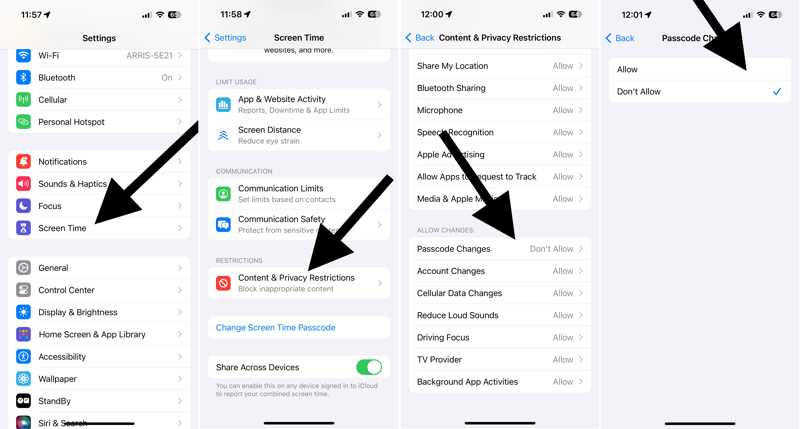
Vaihe 1. Avaa Asetukset app iPhone-laitteellasi.
Vaihe 2. Siirry Näytön aika Tab.
Vaihe 3. Valita Sisältöä ja yksityisyyttä koskevat rajoitukset.
Vaihe 4. Napauttaa Pääsykoodin muutokset alla Salli muutokset osiossa.
Vaihe 5. Varmista, että valitset allow.
Vaihe 6. Palaa nyt Asetukset sovellus ja Kasvotunnus ja pääsykoodi pitäisi näkyä.
Ratkaisu 2: Päivitä ohjelmisto
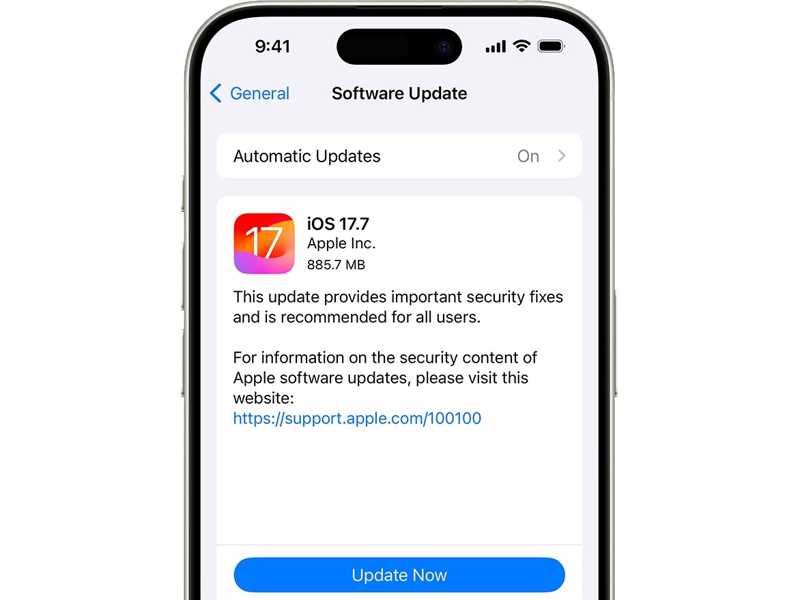
Vaihe 1. Mene general vuonna Asetukset App.
Vaihe 2. valita ohjelmistopäivitys löytääksesi uudet päivitykset.
Vaihe 3. Jos päivitys on saatavilla, napauta Päivitä nyt or Lataa ja asenna painiketta.
Vaihe 4. Päivitä ohjelmisto noudattamalla ohjeita.
Vinkki: Voit myös kytkeä virran päälle automaattiset päivitykset pitääksesi iOS:si automaattisesti ajan tasalla.
Ratkaisu 3: Käynnistä iPhone uudelleen

iPhone 8:ssa tai uudemmassa
Paina nopeasti ja vapauta Volume Up painiketta.
Tee sama asia näppäimen kanssa Volume Down painiketta.
Pidä sivupainiketta painettuna, kunnes näet Apple-logon.
iPhone 7/7 Plussassa
Pidä Volume Down + Puoli painikkeita yhdessä.
Kun Apple-logo tulee näkyviin, vapauta painikkeet.
iPhone 6s:ssä tai vanhemmassa
Pidä Etusivu + Uni / painikkeita samanaikaisesti.
Vapauta ne, kun Apple-logo ponnahtaa näkyviin.
Ratkaisu 4: Nollaa kaikki asetukset
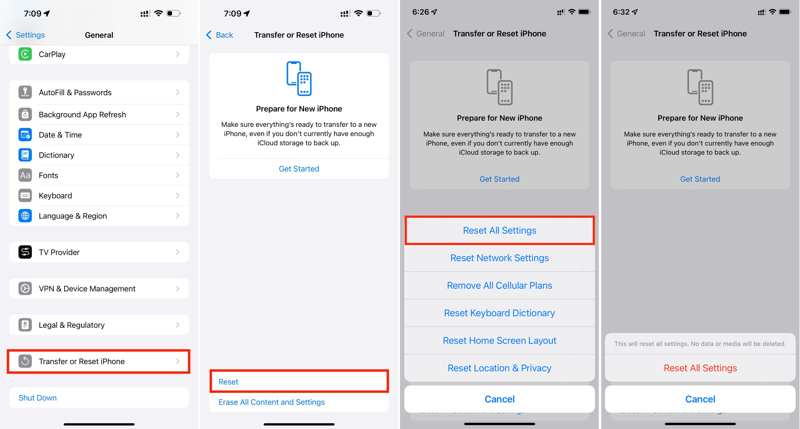
Vaihe 1. Suorita Asetukset App.
Vaihe 2. Päätä general Tab.
Vaihe 3. Napauttaa Siirrä tai nollaa iPhone.
Vaihe 4. Valita asettaa uudelleen ja valitse Nollaa kaikki asetukset.
Vaihe 5. Anna pyydettäessä iPhone-salasanasi tai Apple ID -salasanasi.
Vaihe 6. Lopuksi napauta Nollaa kaikki asetukset uudelleen ponnahdusikkunassa.
Osa 3: IPhonen lukituksen avaaminen kasvotunnuksen ja salasanan puuttumisen jälkeen
Jos olet kokeillut yllä olevia ratkaisuja, mutta kasvotunnus ja salasana puuttuvat edelleen, Apeaksoft iOS Unlocker voi auttaa sinua. Se poistaa vanhat kasvotunnukset ja salasanat sekä avaa laitteesi lukituksen ilman estoja.
Helpoin tapa avata puuttuva kasvotunnus ja salasana iPhonessasi
- Pyyhi näytön lukot iPhonesta kolmessa vaiheessa.
- Saatavilla numeroisille salakoodeille, Kasvotunnistuksetja Touch ID:t.
- Älä kysy Apple ID -salasanaasi tai muita vaatimuksia.
- Yhteensopiva iOS:n uusimpien versioiden kanssa.
Suojattu lataus
Suojattu lataus

IPhonen lukituksen avaaminen, kun kasvotunnus ja salasana puuttuvat
Vaihe 1. Yhdistä iPhone tietokoneeseesi
Käynnistä paras Face ID -poistotyökalu asennettuasi tietokoneellesi. Se on saatavilla Windows 11/10/8/7/XP/Vista- ja Mac OS X 10.7-käyttöjärjestelmille tai uudemmille. Yhdistä iPhone tietokoneeseesi Lightning-kaapelilla. Ohjelmisto tunnistaa sen automaattisesti. Siirry sitten osoitteeseen Pyyhi pääsykoodi -tilassa ja napsauta Aloita painiketta siirtyäksesi.

Vaihe 2. Lataa laiteohjelmisto
Odota, että laitetietosi latautuvat. Tarkista jokainen kohta ja korjaa manuaalisesti, jos jokin kohta on virheellinen. Napsauta Aloita -painiketta ladataksesi laiteohjelmistopaketin. Se voi kestää jonkin aikaa ja vaatii vakaan internetyhteyden. Huomaa, että tämä työnkulku tehdasasetusten palautus iPhoneen.

Vaihe 3. Avaa iPhone
Kun lataus on valmis, syötä 0000 Ja napsauta avata -painiketta aloittaaksesi iPhoneen tallennettujen numerokoodin ja kasvotunnusten pyyhkimisen. Kun se on tehty, puuttuva kasvotunnus ja salasana näkyvät uudelleen. Nyt voit asettaa uuden salasanan ja kasvotunnuksen.

Yhteenveto
Nyt sinun pitäisi ymmärtää, mitä voit tehdä milloin Kasvotunnus ja salasana puuttuvat Asetukset-sovelluksessa. Voit seurata yleisiä ratkaisuja vianmääritykseen. Paras ratkaisu on poistaa kaikki salasanasi ja kasvotunnuksesi Apeaksoft iOS Unlockerilla. Käyttäjäystävällinen muotoilu yksinkertaistaa työnkulkua. Tämä tekee siitä hyvän vaihtoehdon tavallisille ihmisille. Jos sinulla on muita kysymyksiä tästä aiheesta, kirjoita ne tämän viestin alle, niin vastaamme niihin nopeasti.
Aiheeseen liittyvät artikkelit
Tämä opas esittelee viisi todistettua tapaa nollata unohtunut iCloud-salasanasi ja saada takaisin pääsy iCloud-tilillesi.
Etsitkö myynnissä olevia lukitsemattomia iPhoneja? Tässä artikkelissa luetellaan parhaat paikat löytää näitä laitteita ja selitetään, kuinka iPhone avataan.
Näin voit nollata unohtuneen avainnipun salasanan Macillasi ja käyttää ilmaista Applen salasananhallintaa tehokkaasti uudelleen.
Lukitun Apple ID:n lukituksen avaamiseksi voit lukea ja seurata neljää todistettua menetelmäämme ja vaiheittaista opastamme työn suorittamiseksi nopeasti.

